win11系统卡顿不流畅怎么解决
2024-05-04 08:15:01
最近有位win11系统用户在使用电脑的时候,发现系统非常卡顿不流畅,用户尝试了很多方法都没有解决这个问题,为此非常苦恼,那么win11系统卡顿不流畅怎么解决呢?今天u启动u盘启动盘制作工具为大家分享win11系统卡顿不流畅的解决教程。
系统卡顿不流畅解决方法:
1、我们可能是因为硬件配置不足,不足以支撑win11的系统动画和特效。
2、这时候可以先通过开始菜单进入系统“设置”如图所示:
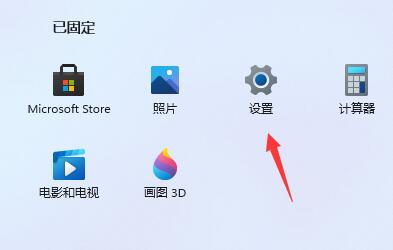
3、然后在左上角搜索框中搜索“性能”进入“调整Windows的外观和性能”如图所示:
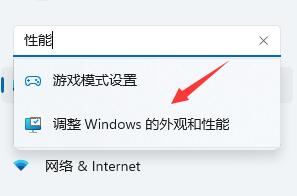
4、接着在视觉效果下方勾选“调整为最佳性能”如图所示:
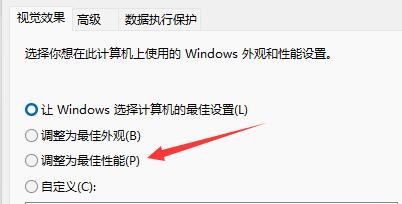
5、设置完成之后点击下面的“确定”就可以了。如图所示:
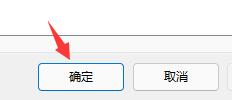
关于win11系统卡顿不流畅的解决教程就为用户们详细分享到这里了,如果用户们使用电脑的时候遇到了相同的问题,可以参考以上方法步骤进行操作哦,希望本篇教程对大家有所帮助,更多精彩教程请关注u启动官方网站。
本文由U启动编辑发表。转载此文章须经U启动同意,并请附上出处(U启动)及本页链接。
原文链接:http://upan.9meijia.com/wtjd/16894.html
原文链接:http://upan.9meijia.com/wtjd/16894.html
联想小新 Pro 16 超能本 2023 锐龙版笔记本怎么进入
最近有位使用联想小新 Pro 16 超能本 2023 锐龙版笔记本的用户想要为电脑安装系统,但是不知道怎么设...
- [2024-05-03]惠普 ELITEBOOK 830 G7笔记本如何使用u启动u盘装机重
- [2024-05-02]msi微星神影16 2024笔记本使用u启动u盘重装win10系统
- [2024-05-02]红米Book Pro 15 2023 锐龙版笔记本怎么通过bios设置
- [2024-05-01]Acer宏碁非凡Go 16笔记本怎么进入bios设置u盘启动
- [2024-05-01]华硕灵耀X Ultra笔记本使用u启动u盘重装win7系统教
- [2024-05-01]外星人X14 R2笔记本使用u启动u盘安装win11系统教程
- [2024-04-30]华硕天选4 12代酷睿版笔记本怎么通过bios设置u盘
U盘工具下载推荐
更多>>-
 万能u盘启动盘制作工具
[2023-02-27]
万能u盘启动盘制作工具
[2023-02-27]
-
 windows系统安装工具
[2022-09-01]
windows系统安装工具
[2022-09-01]
-
 纯净版u盘启动盘制作工具
[2022-09-01]
纯净版u盘启动盘制作工具
[2022-09-01]
-
 win7系统重装软件
[2022-04-27]
win7系统重装软件
[2022-04-27]
Copyright © 2010-2016 upan.9meijia.com u启动 版权所有 辽ICP备2023008409号 意见建议:service@upan.9meijia.com
 雷神911X 猎荒者 2023笔记本如何通
雷神911X 猎荒者 2023笔记本如何通
 联想小新 Pro 16 超能本 2023 锐龙版
联想小新 Pro 16 超能本 2023 锐龙版
 win7pe启动盘制作软件
win7pe启动盘制作软件
 u启动win 8pe系统维护工具箱_6.3免费
u启动win 8pe系统维护工具箱_6.3免费
 联想昭阳 K4e 11代酷睿版笔记本安
联想昭阳 K4e 11代酷睿版笔记本安
 win10怎么安装视频教学
win10怎么安装视频教学
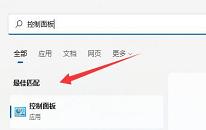 win11系统文本文档乱码怎么解决
win11系统文本文档乱码怎么解决
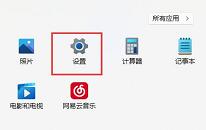 win11系统麦克风失灵怎么解决
win11系统麦克风失灵怎么解决

 联想win8改win7bios设置方法
联想win8改win7bios设置方法
 技嘉uefi bios如何设置ahci模式
技嘉uefi bios如何设置ahci模式
 惠普电脑uefi不识别u盘怎么办
惠普电脑uefi不识别u盘怎么办
 win8改win7如何设置bios
win8改win7如何设置bios
 bios没有usb启动项如何是好
bios没有usb启动项如何是好
 详析bios设置显存操作过程
详析bios设置显存操作过程
 修改bios让电脑待机不死机
修改bios让电脑待机不死机